A pessoa que você está tentando alcançar não está disponível no Teams
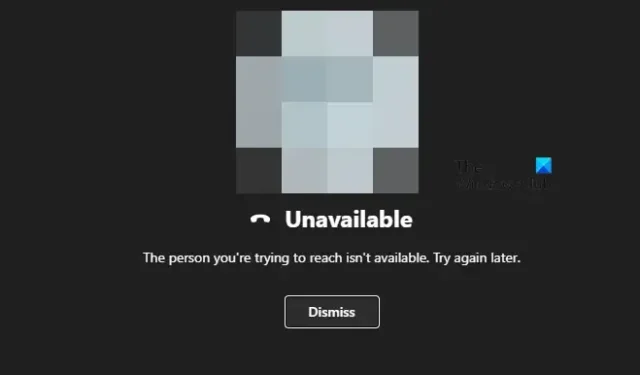
Alguns usuários do Microsoft Team relataram que, quando tentavam ligar para alguém de sua organização ou externamente, eles ficavam indisponíveis. Mesmo sabendo que a pessoa para quem estão ligando está no Teams, eles simplesmente não podiam. Nesta postagem, discutiremos isso em detalhes e veremos o que você pode fazer se a pessoa que você está tentando contatar não estiver disponível no Teams.
A pessoa que você está tentando alcançar não está disponível no Teams
Se a pessoa que você está tentando alcançar não estiver disponível no Teams, siga as soluções mencionadas abaixo.
- Defina o modo de coexistência apenas para equipes ou inicie o Skype for Business
- Sair e entrar novamente
- Atualize o MS Teams para a versão mais recente
- Redefinir ou reparar o Microsoft Teams
- Use o site do MS Teams por enquanto
Vamos falar sobre eles em detalhes.
1] Defina o modo de coexistência apenas para equipes ou inicie o Skype for Business
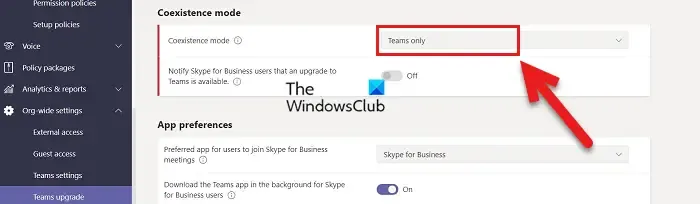
Se a pessoa que você está contatando tiver definido o Modo de Coexistência para o Modo Ilha. O Modo Ilha só permitirá a comunicação dentro da organização. Nesse caso, se uma pessoa externa estiver tentando entrar em contato com você, ela não poderá fazê-lo. Portanto, para que um usuário externo do Teams entre em contato com você, você precisa alternar para o modo somente Teams. Siga as etapas abaixo para fazer o mesmo.
- Abra o centro de administração do Teams.
- Navegue até Usuários > Usuários do gerenciador.
- Vá para Contas > Atualização do Teams e clique em Editar.
- Selecione Teams Only no campo Coexistence mode .
- Por fim, clique no botão Salvar.
Isso fará o trabalho para você.
Caso, por algum motivo, você não consiga fazer essas alterações, inicie o Skype for Business. Isso porque o aplicativo Teams está configurado de forma que não funcione sem o Skype.
2] Sair e entrar novamente
Às vezes, todo o usuário afetado precisa fazer logoff e logon novamente. Isso ocorre porque as alterações feitas no centro de administração não são aplicadas durante uma sessão ativa. No entanto, esta situação é rara, ainda assim devemos sair e depois entrar novamente. Isso resolverá o problema para você.
3] Atualize o MS Teams para a versão mais recente
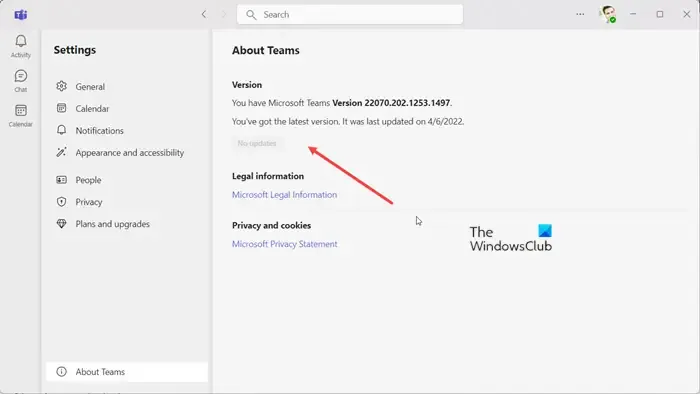
Às vezes, a chamada não conecta devido a uma incompatibilidade de versões ou algum bug. Em ambos os casos, o melhor que podemos fazer é atualizar o MS Teams para a versão mais recente. Para fazer o mesmo, siga as etapas abaixo.
- Abra o MS Teams.
- Clique nos três pontos e selecione Configurações.
- Acesse Sobre o Teams e instale a atualização, se estiver disponível.
Por fim, verifique se o problema foi resolvido.
4] Reparar ou redefinir o Microsoft Teams
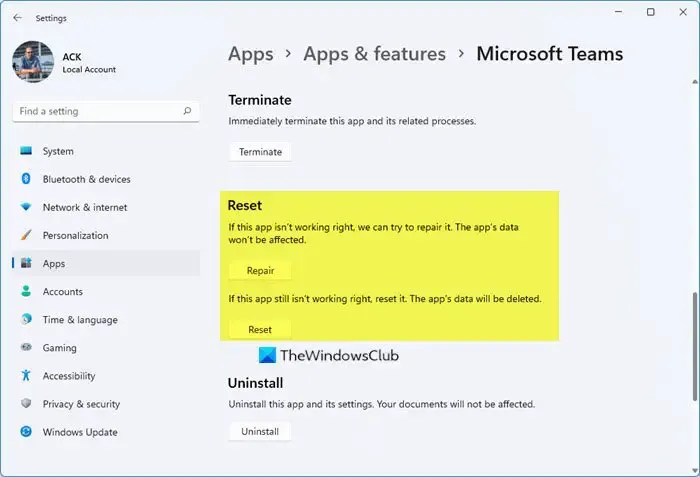
Às vezes, o aplicativo Microsoft Teams é corrompido ou apresenta alguma configuração incorreta, devido à qual a chamada não é feita. A Microsoft está ciente dessa situação e, portanto, oferece opções para reparar ou redefinir o aplicativo Teams. Siga as etapas abaixo para fazer o mesmo.
- Abrir configurações.
- Acesse Aplicativos > Aplicativos instalados ou Aplicativos e recursos.
- Pesquise por “Microsoft Teams”, clique nos três pontos e clique em Opções avançadas.
- Agora, clique no botão Reparar .
Feito isso, verifique se o problema foi resolvido. Caso o reparo não funcione, vá para o mesmo painel de configurações e clique no botão Redefinir.
5] Use o site do MS Teams por enquanto
Se não houver atualizações disponíveis, você deve usar a versão do site do Teams para ligar, pois deve aguardar as atualizações. Além disso, de acordo com muitos relatos, o site do Teams funciona perfeitamente, mesmo que o aplicativo esteja apresentando acessos de raiva.
Espero que isso faça o trabalho para você /
Por que o Teams continua me mostrando como indisponível?
Se o Teams estiver mostrando você como indisponível, você poderá alterá-lo manualmente. É bem simples fazer isso, abra o app, clique no seu perfil, vá até o ícone, e selecione Disponível que deve estar verde. Assim, você será mostrado como disponível para todos que tentarem entrar em contato com você.
O que significa quando diz que alguém está tentando entrar em contato com você no Microsoft Teams?
Quando alguém envia uma mensagem para você e você está offline, você recebe um e-mail dizendo que alguém está tentando entrar em contato com você, diz “Seus colegas de equipe estão tentando entrar em contato com você no Microsoft Teams”. Você pode então abrir seu aplicativo e voltar para eles. Se você não gostar dessas atualizações, entre em contato com seu administrador de TI e solicite que ele proíba essas notificações.


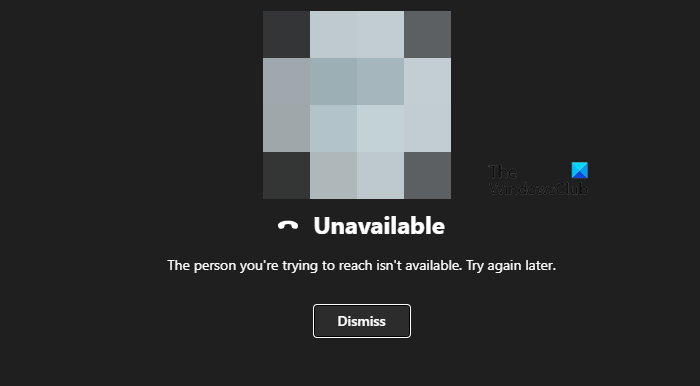

Deixe um comentário